作者/来源:小睿 发布时间:2020-06-29
win10系统已经成为电脑的主流操作系统,装机的不二之选。那么,如何使用win 10 2004的原版ISO镜像制作安装U盘呢?
准备一个8GB或以上的U盘,然后将win10系统下载并存放在U盘中;重启电脑,开机画面出现时按下U盘启动快捷键,启动U盘;找到下载好的win10系统文件,右键选择装载;直接双击一键安装系统;然后会弹出磁盘选择界面,默认选择安装在系统盘C盘;等待正在Ghost还原电脑系统设置,请耐心等待一段时间,系统便安装成功了。

win10系统
系统重装注意事项
在使用win 10 2004的原版ISO镜像制作安装U盘中,需要注意以下问题。
1)U盘需使用NTFS文件系统
对于电脑系统重装,大多都将U盘格式化为FAT32的文件系统,这是因为FAT32 系统兼容性好,几乎可以识别所有的操作系统且也能被各种主板BIOS识别引导。但却不适用于win10 2004,这是因为Win10 2004安装镜像中的install.wim文件大于4G,无法放入FAT32格式的U盘中。
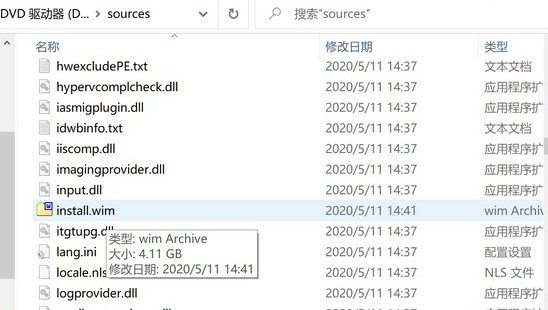
install.wim
将win10 2004的镜像解压后,install.wim文件体积大于4G,而由于FAT32无法容纳大于4G的单个文件,因而需将U盘格式化为NTFS文件系统才可制作win10 2004的安装U盘。
2)FAT32存储win10镜像
U盘存储win10镜像需要使用NTFS系统,但将U盘格式化为NTFS却出现NTFS在非Windows系统中兼容较差以及某些BIOS/UEFI无法启动NTFS的U盘等问题。
那么,若一定要使用FAT32装Win10 2004,那就需分割install.wim这个文件。
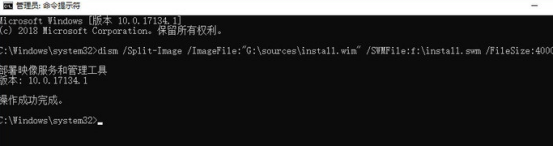
命令
用管理员权限运行cmd,若install.wim处于虚拟光驱G盘的sources目录,将其分割并放置到D盘,具体的命令为:
Dism/Split-Image/ImageFile:"G:/sources/install.wim"/SWMFile:D:/install.swm /FileSize:4000
将分割生成的两个文件替代原文件并存放到U盘即可,此外再将其他镜像解压出来的文件均放置到U盘后,即可进行U盘安装系统了。
3)UEFI匹配
Win10系统U盘制作简单,仅需解压镜像并复制即可完成,之所以这么简单主要是因为其安装文件包含UEFI引导程序。
UEFI是一种采用GPT分区表的系统启动方式,这种方式避免了很多麻烦。因此,若主板支持UEFI引导,那么仅需将主板的启动模式设置为UEFI,即可引导U盘完成系统安装了。
需要注意的是,UEFI模式并非所有主板具有。
某些装载了传统BIOS的主板就需要借用其他工具制作安装U盘,如Rufus是很好的系统安装U盘制作工具,支持各类系统镜像写入U盘制作成安装盘。利用Rufus制作的Win10安装U盘,就算使用传统 BIOS 也可以引导启动。
此外,若安装U盘是NTFS格式且部分主板的UEFI引导区不支持NTFS以及只引导FAT的U盘,那么就只能分割文件制作FAT32的安装U盘。
虽然官方Media Creation Tool也提供了制作安装U盘的选项,但自动化工具出现MCT制作安装U盘时为大容量U盘新增FAT32分区等局限。此时不妨一试手动制作Win10 2004制作安装U盘,所制作的U盘可以完美适配各种使用场景。